excel如何快速批量地实现拼音标注
1、我们经常会遇到表格内的单元格中有许多的中文,我们需要将这些中文标注拼音,那么我们应该怎么操作呢?首先,我们应该先打开excel软件,点击软件内的“DIY工具箱”选项卡。
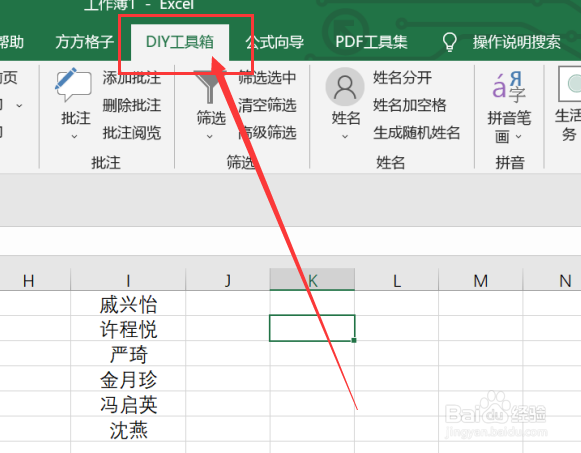
2、点击DIY工具箱选项卡后,我们应该根据我们需要进行的操作选中我们需要进行处理的部分,例如这里我们选中的是I1:I6。
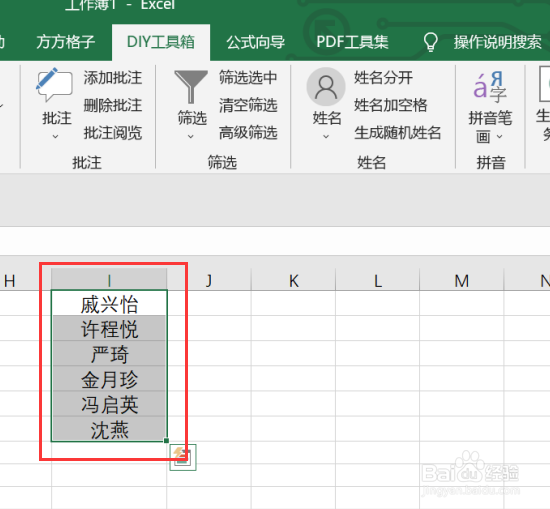
3、选中我们需要进行处理的部分后,在拼音模块中,点击“拼音笔画”选项卡,点击后即可进行下一步操作。
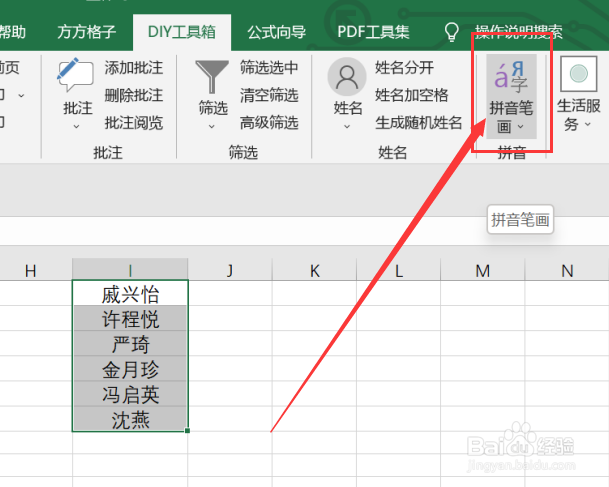
4、点击拼音笔画选项卡后,就会出现一个下拉菜单,点击下拉菜单中的“添加拼音标注”选项卡,点击后即可进行下一步操作。
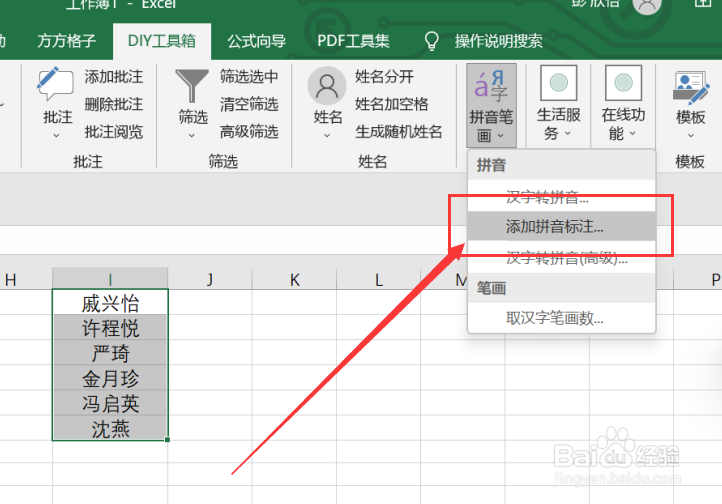
5、点击添加拼音标注选项卡后,会出现一个对话框,我们需要根据对话框内容来选择我们需要进行的操作,例如这里我们勾选的选项是“拼音”。
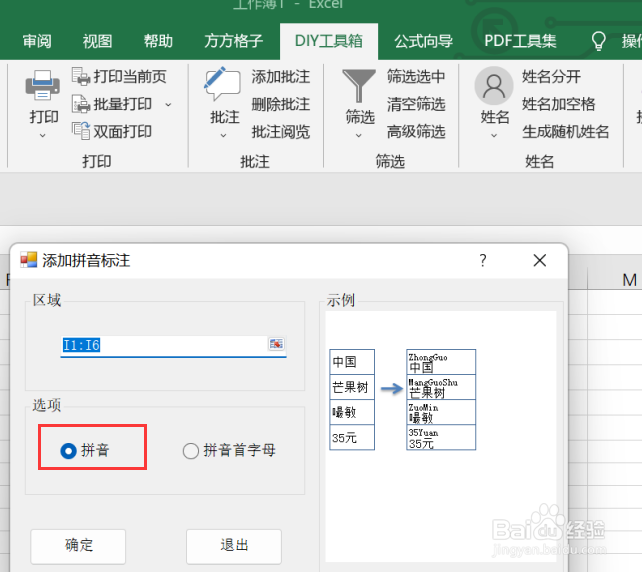
6、如图所示,点击确定后,就可以获得我们所需要的结果了。
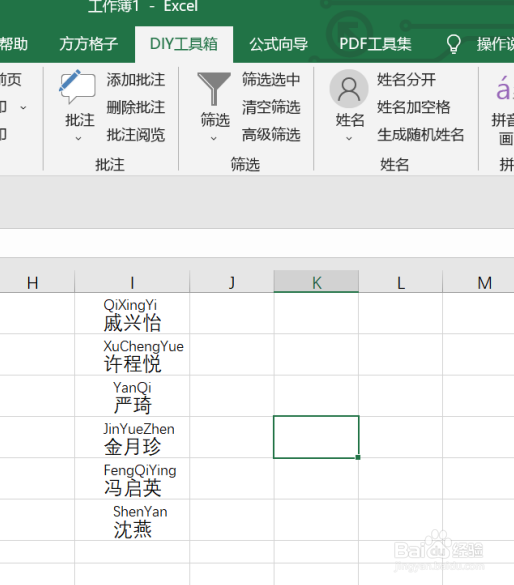
声明:本网站引用、摘录或转载内容仅供网站访问者交流或参考,不代表本站立场,如存在版权或非法内容,请联系站长删除,联系邮箱:site.kefu@qq.com。
阅读量:87
阅读量:123
阅读量:85
阅读量:102
阅读量:39